كيفية التقاط لقطة شاشة لصفحة ويب أو نافذة كاملة على نظامي التشغيل Windows و Mac OS X
لنفترض أنك فتحت صفحة ويب وترغب في التقاط لقطة شاشة ولكنها أطول من شاشتك. بشكل افتراضي ، يجب عليك التقاط لقطة شاشة من جزء ثم التقاط لقطة شاشة لجزء آخر. ثم الصقها معًا في محرر الصور.
في الواقع ، بعض المرافق لديها القدرة على خذ لقطات التمرير. بعبارة أخرى ، يمكنهم التقاط النوافذ وصفحات الويب بأي طول.
سيخبرك هذا الدليل بأفضل طريقة للقيام بذلك على جهاز الكمبيوتر وماك.


الجزء 1: كيفية أخذ لقطة شاشة Scroll على نظام التشغيل Windows 10
هناك عدة طرق لالتقاط لقطة شاشة على نظام التشغيل Windows 10 ، مثل مفتاح Print Screen و Snipping Tool و Game Bar. ومع ذلك ، لا يمكنهم عمل لقطة شاشة على الإطلاق. لذلك ، يجب عليك استخدام أداة خارجية ، مثل ShareX. إنها أداة مفتوحة المصدر ، لذا يمكنك استخدامها لالتقاط صفحة ويب كاملة على جهاز الكمبيوتر مجانًا.
الخطوة 1: أولاً ، قم بتثبيت أداة تمرير لقطة الشاشة على جهاز الكمبيوتر الخاص بك لأنه برنامج سطح مكتب.
الخطوة 2: مع فتح النافذة الطويلة أو صفحة الويب في الخلفية ، افتح ShareX. اذهب إلى إلتقاط القائمة في العمود الأيمن واختر التقاط التمرير.

الخطوه 3: انقر فوق منطقة الالتقاط للحصول على مزيد من الخيارات واضغط حدد نافذة أو عنصر تحكم للتمرير. بشكل افتراضي ، يقوم ShareX بتصوير صفحة الويب بأكملها.
الخطوة الرابعة: ضرب بدء الالتقاط التمرير زر واستعرض حتى النهاية. ثم ستظهر نافذة الإخراج.

الخطوة الخامسة: انقر تحميل / حفظ حسب إعدادات ما بعد الالتقاط زر. ثم سيظهر لك مجلد الوجهة. إذا لم تكن متأكدًا ، يمكنك العثور على لقطة شاشة التمرير في النافذة الرئيسية بالدليل.

الجزء 2: كيفية التقاط لقطة شاشة على جهاز Mac
أدخلت Apple وظيفة لقطة الشاشة في macOS 10.14 Mojave. على غرار أداة القطع على جهاز الكمبيوتر ، لا يمكن للأداة المضمنة التقاط لقطات شاشة على جهاز Mac. نتيجة لذلك ، يجب عليك استخدام تطبيق من جهة خارجية ، مثل سناجيت، ShareX ، Capto ، إلخ. نستخدم المثال الأول كمثال لنوضح لك كيف يعمل.
الخطوة 1: احصل على تطبيق Screenshot مثبتًا على جهاز Mac وافتحه من ملف التطبيقات مجلد.
الخطوة 2: انقر على س أعلى شريط القائمة لفتح نافذة الالتقاط الرئيسية. اذهب إلى صورة علامة التبويب واختيار نافذة التمرير من اختيار اختيار.

الخطوه 3: ثم افتح التطبيق أو صفحة الويب التي ترغب في التقاط لقطة شاشة لها. ثم انقر فوق ملف إلتقاط زر في تطبيق لقطة الشاشة.
الخطوة الرابعة: الآن ، حدد موقع التطبيق المستهدف أو صفحة الويب وحرك المؤشر إلى تلك المنطقة. ثم ستحصل على ثلاثة رموز ، التقاط منطقة التمرير العمودي, التقاط منطقة التمرير الأفقيةو و التقاط منطقة التمرير بأكملها.

الخطوة الخامسة: حدد أي شخص حسب حاجتك. ثم يلتقط تطبيق لقطة الشاشة الجزء الموجود خارج الشاشة تلقائيًا.
الخطوة السادسة: عند الانتهاء ، سيتم نقلك إلى نافذة المحرر. قم بتحرير لقطة الشاشة الكبيرة ثم احفظها كما يحلو لك.
الجزء 3: كيفية التقاط لقطة شاشة لصفحة ويب كاملة في المستعرض
إذا كنت تريد فقط التقاط لقطة شاشة تمرير لصفحات الويب ، فقد تكون الأمور بسيطة. اليوم ، توفر معظم متصفحات الويب الرئيسية القدرة على التقاط لقطة شاشة بما في ذلك Chrome و Firefox. إلى جانب ذلك ، هناك بعض الإضافات المتاحة لالتقاط لقطة شاشة لصفحة الويب بأكملها.
كيفية التقاط لقطة شاشة لصفحة ويب كاملة في Chrome
الخطوة 1: افتح صفحة الويب التي ترغب في التقاطها في Chrome.
الخطوة 2: انقر على أدوات أكثر زر بأيقونة ثلاثية النقاط في الزاوية اليمنى العليا. اذهب إلى أدوات أكثر واختر ادوات المطورين.

الخطوه 3: ثم اضغط على تخصيص DevTools والتحكم فيها رمز وحدد الأمر Run. نوع لقطة شاشة في سطر الأوامر ، وحدد التقاط لقطة شاشة بالحجم الكامل.

الخطوة الرابعة: عند المطالبة ، حدد وجهة وانقر فوق حفظ.

المزيد من الطرق خذ لقطات شاشة على Chrome هنا.
كيفية تمرير لقطة الشاشة في Firefox

الخطوة 1: عندما تريد التقاط صفحة ويب في Firefox ، انقر فوق إجراءات الصفحة زر برمز ثلاثي النقاط.
الخطوة 2: أختر خذ لقطة شاشة ثم اختر احفظ الصفحة كاملة. بعد ذلك ستومض شاشتك ثم سترى لقطة شاشة لصفحة الويب بأكملها.
الخطوه 3: الآن ، انقر فوق تحميل رمز وحفظه على القرص الصلب الخاص بك. إذا كان لديك حساب ، فيمكنك تحميل الصورة إلى التخزين السحابي بدلاً من ذلك.
يمكنك الرجوع إلى هذا المنشور للحصول على مزيد من التفاصيل خذ لقطات شاشة على Firefox.
كيف تأخذ لقطة شاشة لصفحة ويب كاملة مع امتداد
Awesome Screenshot هي طريقة بسيطة لالتقاط لقطة شاشة لصفحة الويب بأكملها. علاوة على ذلك ، فهو متاح لمتصفح Safari و Firefox و Chrome.
الخطوة 1: GE الامتداد في متصفحك.
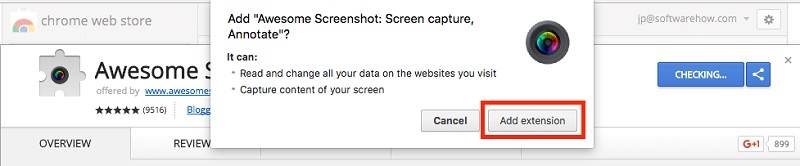
الخطوة 2: قم بزيارة الصفحة المطلوبة. انقر فوق رمز الامتداد على شريط الأدوات ، وحدد التقاط كامل الصفحة.
الخطوه 3: ثم سيتم تمرير صفحة الويب لأسفل والتقاطها. عندما يتم تقديمك لقطة الشاشة ، انقر فوق منجز وضرب تحميل رمز للحصول عليه.

نوصي بما يلي: أفضل أداة لقطة شاشة

في بعض الأحيان ، تحتاج فقط إلى أداة لقطة شاشة سهلة الاستخدام للكمبيوتر الشخصي أو جهاز Mac. مسجل شاشة فيدمور اختيار جيد. يتضمن وظائف احترافية واسعة النطاق تركز على لقطة الشاشة ، ولكن من السهل تعلمها جميعًا ولا تتطلب أي مهارة فنية.
![]() الميزات الرئيسية لأفضل أداة لقطة شاشة
الميزات الرئيسية لأفضل أداة لقطة شاشة
- لقطة شاشة على كامل الشاشة أو نافذة أو منطقة مخصصة.
- مجاني تمامًا للاستخدام بدون حدود.
- قم بتحرير لقطات الشاشة الخاصة بك دون الإضرار بالجودة.

الجزء 4: أسئلة وأجوبة من Scroll Screenshot
هل يمكنك التقاط لقطة شاشة متحركة على iPhone؟
يتيح لك iOS 13 التقاط لقطة شاشة كاملة الصفحة في Safari ؛ ومع ذلك ، لا توجد ميزة مضمنة متاحة لالتقاط لقطة شاشة قابلة للتمرير على نظام التشغيل iOS 12 والإصدارات الأقدم.
كيف تأخذ لقطة شاشة قابلة للتمرير على Samsung؟
هناك شريط أدوات لقطة الشاشة هواتف Samsung المدمجة. بمجرد تمكينه في إعدادات التطبيق ، ستحصل على شريط الأدوات في الجزء السفلي متاحًا لالتقاط لقطات شاشة قابلة للتمرير.
كيف يمكنني تمكين لقطة الشاشة على iPhone؟
خيار لقطة الشاشة مدمج في AssistiveTouch. يمكنك تمكينه في إعدادات, جنرال لواء وثم إمكانية الوصول.
أخبرك هذا الدليل بخمس طرق لأخذ لقطة شاشة قابلة للتمرير على نظامي التشغيل Windows و Mac. أولاً ، يمكن لبعض تطبيقات سطح المكتب تلبية احتياجاتك. إذا كنت ترغب في التقاط لقطة شاشة لصفحة الويب بأكملها ، فإن الوظيفة المدمجة والإضافات في متصفحك هي طرق بسيطة. من ناحية أخرى ، يعد Vidmore Screen Recorder هو أسهل أداة لقطة شاشة. المزيد من الاقتراحات؟ يرجى كتابتها أدناه.


